Jedwali la yaliyomo
InDesign ni programu ya mpangilio wa ukurasa, lakini inakuja na seti ya zana rahisi za kuchora vekta ambazo zinaweza kuwa muhimu katika hali mbalimbali.
Wakati mwingine, haina maana kupakia Kielelezo ili kuchora tu umbo la msingi, na unaweza kurahisisha utendakazi wako kidogo kwa kutumia InDesign kwa kazi ndogo sana za kuchora.
Bila shaka, InDesign haitawahi kuchukua nafasi ya Adobe Illustrator kama programu ya kuchora vekta, lakini bado kuna njia nne tofauti za kutengeneza umbo la nyota rahisi katika InDesign.
Hivi ndivyo jinsi ya kuzitumia katika mradi wako unaofuata!
Mbinu ya 1: Kutengeneza Nyota kwa Zana ya Polygon
Njia ya haraka zaidi ya kutengeneza nyota katika InDesign ni kutumia Poligoni Zana . Ikiwa hujawahi kutumia zana hii, usijisikie vibaya - imewekwa chini ya Mstatili Zana katika kidirisha cha Zana , na haifanyi hivyo' hata ina njia yake ya mkato ya kibodi.
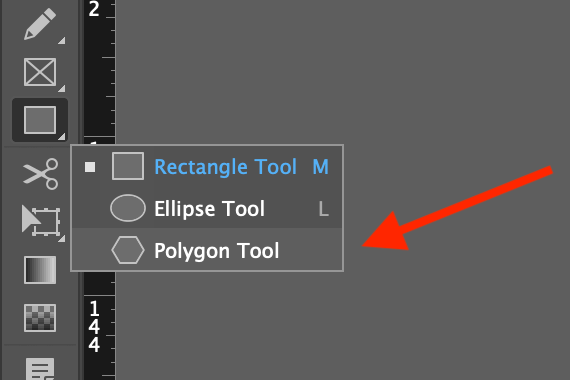
Ili kuifikia, bofya kulia au ubofye na ushikilie ikoni ya Zana ya Mstatili katika kidirisha cha Zana . Menyu ibukizi itaonyesha zana zingine ambazo zimewekwa katika sehemu moja. Bofya Zana ya poligoni katika menyu ibukizi ili kuiwasha.
Pindi tu zana inapotumika, bofya mara mbili ikoni ya Zana ya poligoni katika kidirisha cha Zana ili kufungua dirisha la mazungumzo ya Mipangilio ya poligoni . Hii hukuruhusu kubinafsisha idadi ya pande za poligoni yako, pamoja na asilimia ya nyota iliyowekwa.
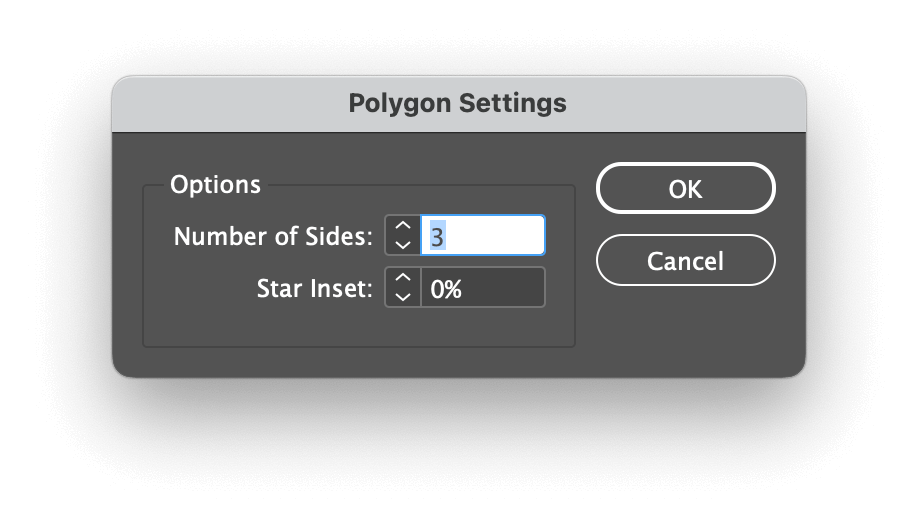
Kama ulivyofanyapengine ikikisiwa, asilimia ya Kipengee cha Nyota hudhibiti umbo la nyota yako kwa kuunda sehemu ya kuwekea kwenye kila upande wa poligoni.

Ili kuunda nyota msingi yenye ncha tano, weka Idadi ya Pande. hadi 5 na uweke Kiweka Nyota hadi 53% , kisha ubofye kitufe cha Sawa .
Bofya na uburute popote kwenye ukurasa wako ili kuchora nyota yako yenye ncha tano. Unaweza kushikilia kitufe cha Shift huku ukiburuta ili kuweka upana na urefu wa nyota kuwa sawa.
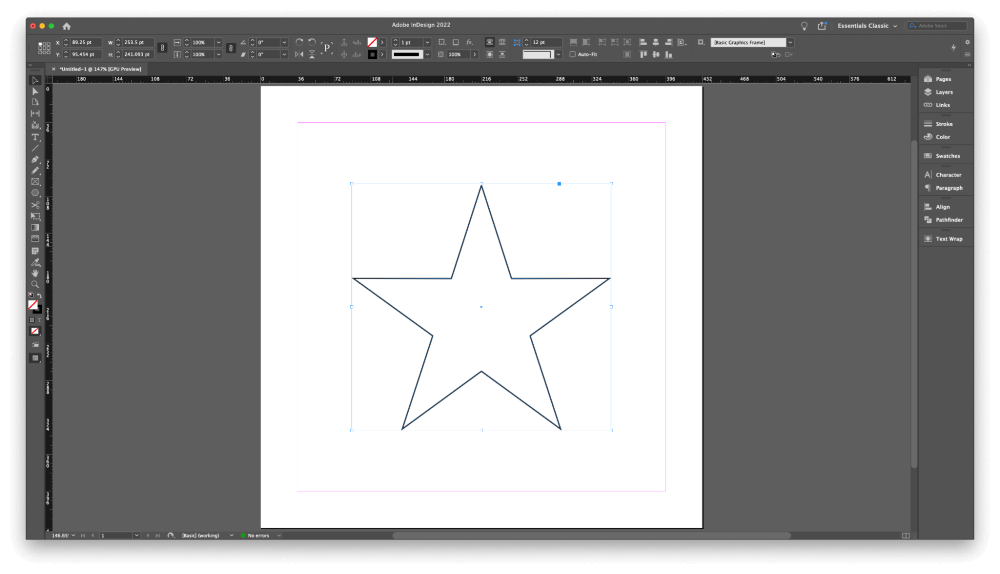
Unaweza kurekebisha usanidi wa nyota zako wakati wowote kwa kubofya mara mbili aikoni ya Chombo cha Polygon na kubadilisha mipangilio hapo. Idadi ya Pande italingana kila wakati na idadi ya pointi kwenye nyota yako, na asilimia tofauti ya Star Inset inaweza kuleta tofauti kubwa katika umbo la mwisho la nyota yako.
Pindi unapochora nyota, unaweza kuihariri kama umbo lingine lolote la vekta kwa kutumia zana ya Chaguo la Moja kwa Moja , pamoja na zana ya Pen na inayohusishwa nayo. zana za uhakika.
Mbinu ya 2: Kuchora Nyota za Freeform kwa Zana ya Kalamu
Ikiwa unapendelea mbinu huru zaidi ya nyota, unaweza kuchora nyota kwa mkono kwa zana ya Peni. . Zana ya Peni labda ndiyo zana pekee ya ulimwengu wote katika programu zote za kuchora za Adobe, na inafanya kazi kwa njia sawa katika kila hali.

Badilisha hadi Kalamu zana kwa kutumia kidirisha cha Zana au njia ya mkato ya kibodi P . Bofya popote mahalisehemu ya kwanza ya nanga ya nyota yako na kisha bofya tena ili kuweka sehemu ya pili ya nanga na chora kiotomati mstari ulionyooka kabisa kati ya hizo mbili.
Iwapo ungependa kuongeza mkunjo, unaweza kubofya na kuburuta unapoongeza ncha mpya kisha urudi kuirekebisha baadaye.
Endelea kubofya kwa zana ya kalamu mpaka ukamilishe nyota yako, lakini kumbuka kwamba utahitaji kufunga muhtasari ili kuchukuliwa kuwa umbo badala ya mstari.
Kama ilivyo kwa maumbo mengine yote ya vekta, unaweza pia kuweka upya sehemu za nanga na kurekebisha miindo kwa kutumia Zana ya Uteuzi wa Moja kwa Moja .
Mbinu ya 3: Badilisha Chochote Kuwa Nyota
Mojawapo ya zana isiyotumika sana katika InDesign ni paneli ya Pathfinder . Ikiwa tayari si sehemu ya nafasi yako ya kazi, unaweza kuwezesha kidirisha kwa kufungua menyu ya Dirisha , kuchagua Kitu & Mpangilio menu ndogo, na kubofya Pathfinder .
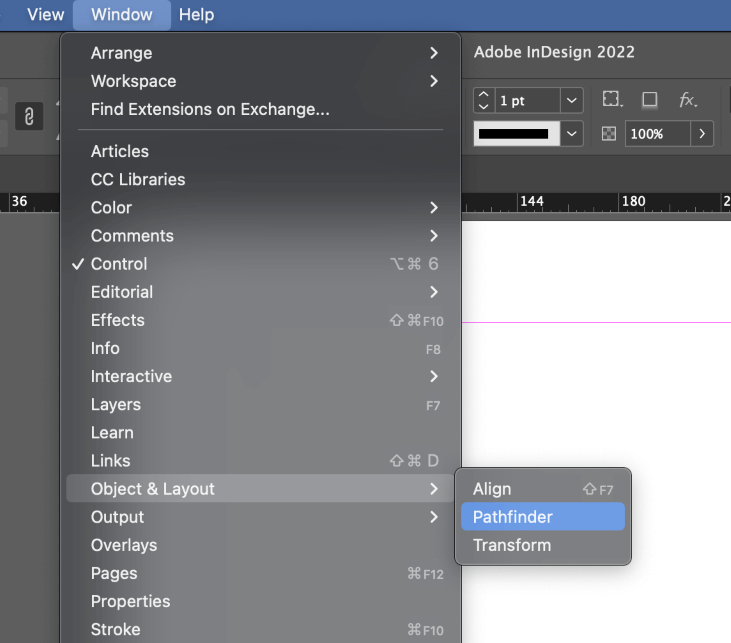
Kidirisha cha Pathfinder kina kipengele cha kipekee kinachokuruhusu kubadilisha papo hapo umbo lolote la vekta kuwa nyota - hata vinyago vya kunakili ndani ya fremu za maandishi!
Kwanza, utahitaji kuhakikisha kuwa Zana ya poligoni tayari imesanidiwa kwa mipangilio uliyochagua. Bofya kulia Zana ya Mstatili , chagua Poligoni Zana kutoka kwenye menyu ibukizi na kisha ubofye mara mbili ikoni ili kufungua Poligoni 4>Mipangilio dirisha. Geuza mipangilio kukufaa kama weweunataka, na kisha ubofye Sawa .

Inayofuata, badilisha hadi zana ya Uteuzi na uchague kitu ambacho ungependa kubadilisha kuwa nyota. Kisha ubofye kwa urahisi kitufe cha Geuza hadi Poligoni katika kidirisha cha Pathfinder , na itatumia mipangilio yako ya sasa ya Zana ya Polygon kwenye kitu ulichochagua!
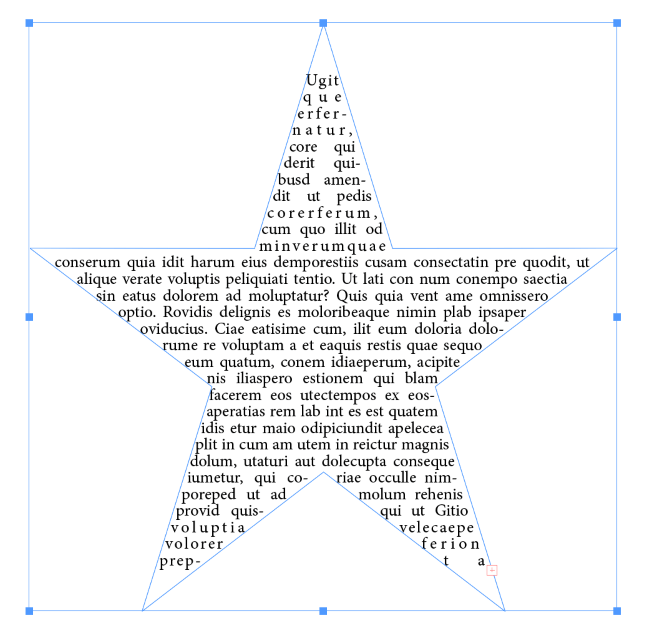
Wewe' itabidi uchague mipangilio yako ya fonti kwa uangalifu, lakini unaweza hata kuifanya ifanye kazi na fremu ya maandishi!
Mbinu ya 4: Tumia Glyphs Kuunda Nyota Maalum
Kwa sababu fonti zote katika InDesign hutendewa kama vekta, unaweza kutumia herufi zozote za nyota kwenye fonti yoyote kama umbo la vekta.
Ili kuanza, badilisha hadi zana ya Aina ukitumia paneli ya Zana au njia ya mkato ya kibodi T , kisha ubofye na uburute ili kuunda sura ndogo ya maandishi. Ukubwa wa fremu haijalishi kwa sababu nyota haitakaa katika umbizo la maandishi kwa muda mrefu. Katika kidirisha cha Dhibiti au kidirisha cha Character , chagua aina ya chapa ambayo ungependa kutumia.
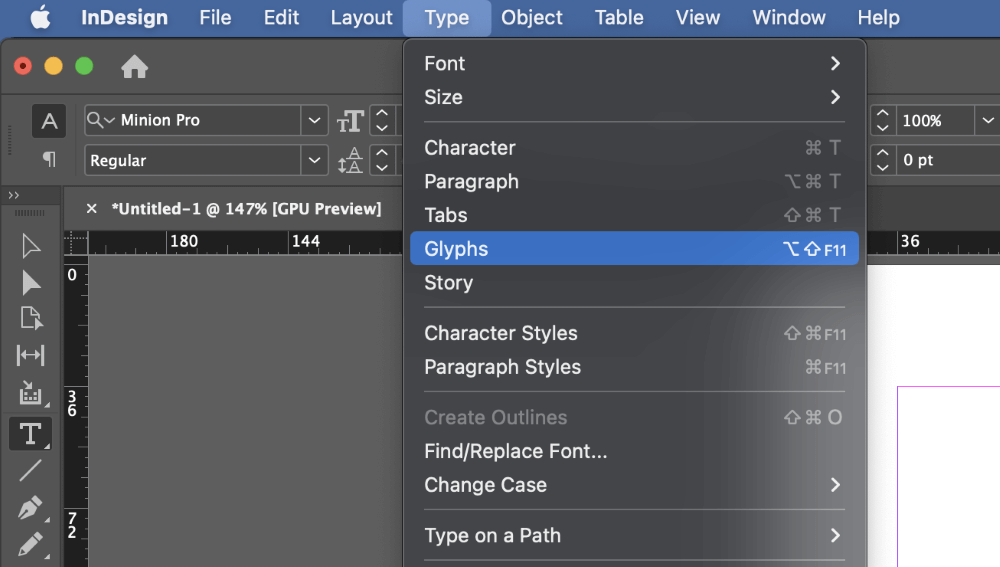
Ifuatayo, fungua menyu ya Chapa na uchague Glyphs . Unaweza pia kutumia njia ya mkato ya kibodi Chaguo + Shift + F11 (tumia Alt + Shift + F11 ikiwa unatumia Kompyuta). Ikiwa kidirisha cha Glyphs hakina kitu, ni kwa sababu ulisahau kuchagua chapa kwanza!

Vinginevyo, unapaswa kuona orodha ya herufi zote ndani ya fonti iliyochaguliwa. Unaweza kutumia upau wa utaftaji kuingiza neno kuu, ingawaunaweza kuwa na bahati nzuri ya kuvinjari kwa macho. Kutafuta "nyota" au "nyota" kunaweza pia kusaidia.
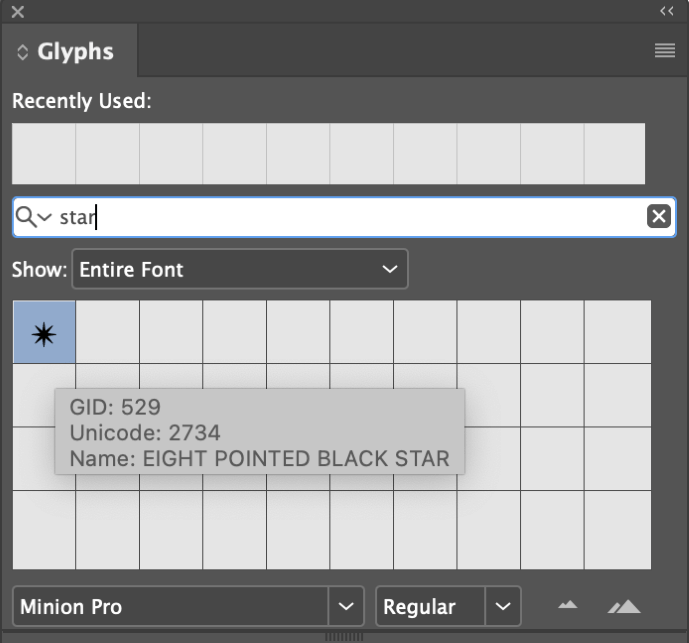
Pindi unapopata glyph ya nyota unayotaka kutumia, bofya mara mbili ingizo, na litaingizwa kwenye fremu yako ya maandishi.
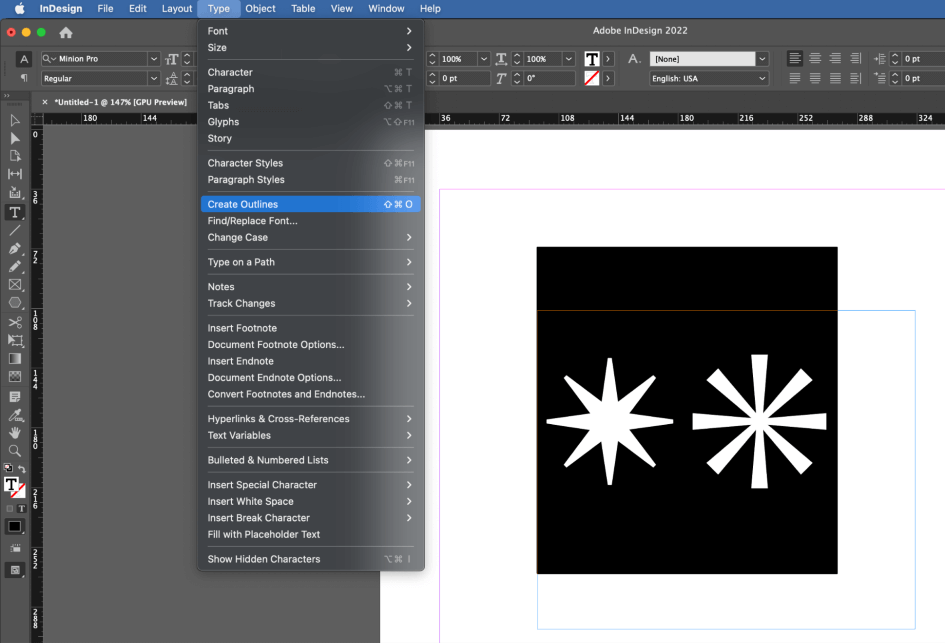
Ukitumia Chapa zana, chagua glyph ya nyota ambayo umeongeza hivi punde, kisha ufungue menyu ya Aina na uchague Unda Muhtasari . Unaweza pia kutumia njia ya mkato ya kibodi Command + Shift + O (tumia Ctrl + Shift + O ikiwa uko kwenye Kompyuta).

Glyph itabadilishwa kuwa umbo la vekta na haitaweza kuhaririwa tena kwa zana ya Aina . Hata hivyo, bado iko ndani ya fremu ya maandishi iliyopo, lakini unaweza Kukata na Bandika maumbo ili kuyaondoa kwenye fremu.
Ikiwa unahitaji kubinafsisha umbo zaidi, unaweza kuihariri kwa kutumia zana ya Uteuzi wa Moja kwa Moja na zana ya Kalamu. Unaweza pia kutumia rangi yoyote ya kujaza na/au kiharusi unayoweza kutaka, au unaweza kuibadilisha kuwa fremu ya picha!
Neno la Mwisho
Ikizingatiwa kuwa InDesign si programu ya kuchora, ina idadi ya kushangaza ya njia tofauti za kutengeneza umbo la nyota - na sasa unazijua zote! Kumbuka tu kwamba ingawa InDesign inaweza kunyumbulika sana, haiwezi kuchukua nafasi ya programu maalum ya kuchora vekta kama Illustrator.
Furahia kuchora!

